Herstellen einer Verbindung mit einer SQL Server-Datenquelle (SQL Server-Import/Export-Assistent)
Gilt für: SQL Server
SSIS Integration Runtime in Azure Data Factory
In diesem Artikel wird erläutert, wie Sie eine Verbindung mit einer Microsoft SQL Server-Datenquelle über die Seiten Datenquelle auswählen oder Ziel auswählen des SQL Server-Import/Export-Assistenten herstellen. Es gibt mehrere Datenanbieter, die Sie verwenden können, um eine Verbindung mit SQL Server herzustellen.
Tipp
Wenn ein Netzwerk mehrere Server enthält, kann es einfacher sein, den Servernamen einzugeben, statt die Dropdownliste der Server zu erweitern. Wenn Sie auf die Dropdownliste klicken, kann es einige Zeit dauern, das Netzwerk nach allen verfügbaren Servern abzufragen, und die Ergebnisse enthalten den gewünschten Server möglicherweise nicht.
Herstellen einer Verbindung mit SQL Server mithilfe des .NET Framework-Datenanbieters für SQL Server
Nachdem Sie .NET Framework-Datenanbieter für SQL Server auf der Seite Datenquelle auswählen oder Ziel auswählen des Assistenten ausgewählt haben, zeigt die Seite Ihnen eine gruppierte Liste von Optionen für den Anbieter an. Darunter befinden sich viele ungeeignete Namen und ungewöhnliche Einstellungen. Damit Sie eine Verbindung mit einer Unternehmensdatenbank herstellen können, benötigen Sie in der Regel nur wenige Informationen. Die Standardwerte für die anderen Einstellungen können Sie ignorieren.
Hinweis
Die Verbindungsoptionen für diesen Datenanbieter bleiben stets unverändert – egal, ob SQL Server die Quelle oder das Ziel ist. Das bedeutet, dass die angezeigten Optionen auf den Seiten Datenquelle auswählen und Ziel auswählen des Assistenten gleich sind.
| Erforderliche Informationen | Eigenschaft „.NET Framework-Datenanbieter für SQL Server“ |
|---|---|
| Authentication | Geben Sie standardmäßig NotSpecified als „Integrierte Sicherheit“ an, oder wählen sie einen anderen Authentifizierungsmodus aus. Die „Interaktive Active Directory-Authentifizierung“ wird nicht unterstützt. |
| Servername | Data Source |
| Authentifizierungsinformationen (Anmeldung) | Integrierte Sicherheit oder Benutzer-ID und Kennwort Wenn eine Dropdownliste mit den Datenbanken auf dem Server angezeigt werden soll, müssen Sie zunächst gültige Anmeldeinformationen eingeben. |
| Datenbankname | Anfangskatalog |
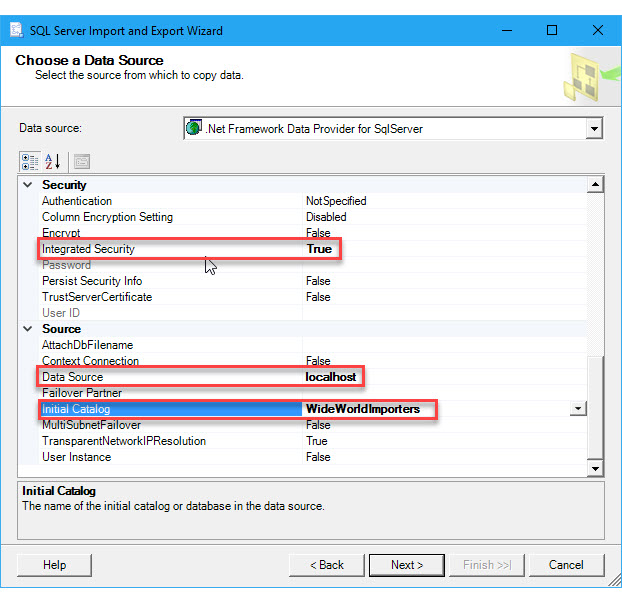
Anzugebende Optionen (.NET Framework-Datenanbieter für SQL Server)
Hinweis
Die Verbindungsoptionen für diesen Datenanbieter bleiben stets unverändert – egal, ob SQL Server die Quelle oder das Ziel ist. Das bedeutet, dass die angezeigten Optionen auf den Seiten Datenquelle auswählen und Ziel auswählen des Assistenten gleich sind.
Data Source
Geben Sie den Namen oder die IP-Adresse des Quell- oder Zielservers ein, oder wählen Sie einen Server aus der Dropdownliste aus.
Geben Sie ein Komma nach dem Servernamen oder der IP-Adresse und dann die Portnummer ein, um einen nicht dem Standard entsprechenden TCP-Port einzurichten.
Anfangskatalog
Geben Sie den Namen der Quell- oder Zieldatenbank ein, oder wählen Sie eine Datenbank aus der Dropdownliste aus.
Integrierte Sicherheit
Geben Sie TRUE an, um eine Verbindung mit der integrierten Windows-Authentifizierung herzustellen (empfohlen), oder FALSE, um eine Verbindung mit der SQL Server-Authentifizierung herzustellen. Wenn Sie FALSE angeben, müssen Sie eine Benutzer-ID und ein Kennwort eingeben. Der Standardwert ist False.
Benutzer-ID
Geben Sie einen Benutzernamen ein, wenn Sie die SQL Server-Authentifizierung verwenden.
Kennwort
Geben Sie das Kennwort ein, wenn Sie die SQL Server-Authentifizierung verwenden.
Herstellen einer Verbindung mit SQL Server mithilfe des ODBC-Treibers für SQL Server
ODBC-Treiber werden in der Dropdownliste der Datenquellen nicht aufgeführt. Wählen Sie zunächst .NET Framework-Datenanbieter für ODBC als Datenquelle aus, um eine Verbindung mit einem ODBC-Treiber herzustellen. Dieser Anbieter dient als Wrapper für den ODBC-Treiber.
Tipp
Laden Sie den neuesten Treiber herunter. Laden Sie Microsoft ODBC Driver for SQL Server herunter.
In der folgenden Abbildung wird die generische Anzeige dargestellt, die Ihnen unmittelbar angezeigt wird, nachdem Sie „.NET Framework-Datenanbieter für ODBC“ ausgewählt haben.
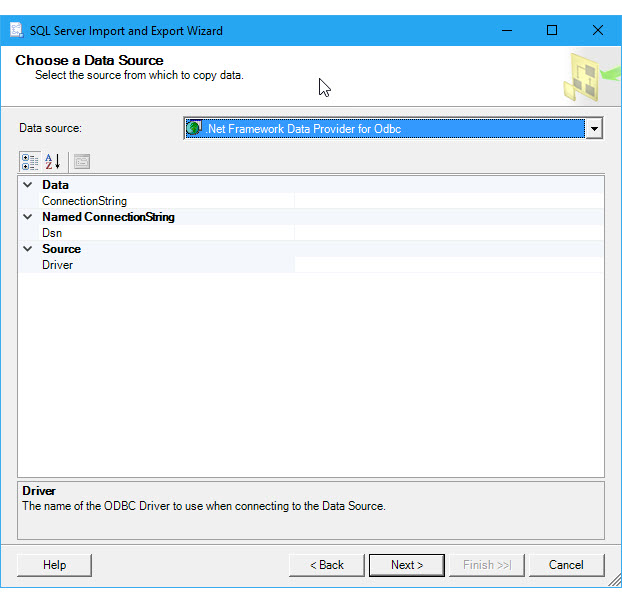
Anzugebende Optionen (ODBC-Treiber für SQL Server)
Hinweis
Die Verbindungsoptionen für den ODBC-Treiber bleiben stets unverändert – egal, ob SQL Server die Quelle oder das Ziel ist. Das bedeutet, dass die angezeigten Optionen auf den Seiten Datenquelle auswählen und Ziel auswählen des Assistenten gleich sind.
Assemblieren Sie eine Verbindungszeichenfolge, die folgende Einstellungen und deren Werte enthält, um eine Verbindung mit SQL Server mithilfe des aktuellen ODBC-Treibers herzustellen. Das Format einer vollständigen Verbindungszeichenfolge wird direkt nach der Liste der Einstellungen angezeigt.
Tipp
Erhalten Sie Hilfe beim Assemblieren einer passenden Verbindungszeichenfolge. Stellen Sie alternativ einen vorhandenen DSN (Datenquellennamen, Data Source Name) bereit, oder erstellen Sie einen neuen, statt eine Verbindungszeichenfolge anzugeben. Weitere Informationen zu diesen Optionen finden Sie unter Herstellen einer Verbindung mit einer ODBC-Datenquelle.
Treiber
Der Name des ODBC-Treibers. Der Name unterscheidet sich bei unterschiedlichen Versionen des Treibers.
Server
Der Name des SQL-Servers.
Datenbank
Der Name der Datenbank.
Trusted_Connection oder UID und PWD.
Geben Sie Trusted_Connection=Yes an, um eine Verbindung mit der integrierten Windows-Authentifizierung herzustellen, oder UID (Benutzer-ID) und PWD (Kennwort), um eine Verbindung mit der SQL Server-Authentifizierung herzustellen.
Format der Verbindungszeichenfolge
Im Folgenden finden Sie das Format einer Verbindungszeichenfolge, die die integrierte Windows-Authentifizierung verwendet.
Driver={ODBC Driver 13 for SQL Server};server=<server>;database=<database>;trusted_connection=Yes;
Im Folgenden finden Sie das Format einer Verbindungszeichenfolge, die die SQL Server-Authentifizierung statt der integrierten Windows-Authentifizierung verwendet.
Driver={ODBC Driver 13 for SQL Server};server=<server>;database=<database>;uid=<user id>;pwd=<password>;
Eingeben der Verbindungszeichenfolge
Geben Sie die Verbindungszeichenfolge in das Feld ConnectionString ein, oder geben Sie den DSN-Namen in das Feld Dsn auf den Seiten Datenquelle auswählen oder Ziel auswählen ein. Nach der Eingabe der Verbindungszeichenfolge analysiert der Assistent die Zeichenfolge und zeigt die einzelnen Eigenschaften und deren Werte in der Liste an.
Im folgenden Beispiel wird diese Verbindungszeichenfolge verwendet.
Driver={ODBC Driver 13 for SQL Server};server=localhost;database=WideWorldImporters;trusted_connection=Yes;
In der folgenden Abbildung wird die Ansicht dargestellt, die Ihnen angezeigt wird, nachdem Sie die Verbindungszeichenfolge eingegeben haben.
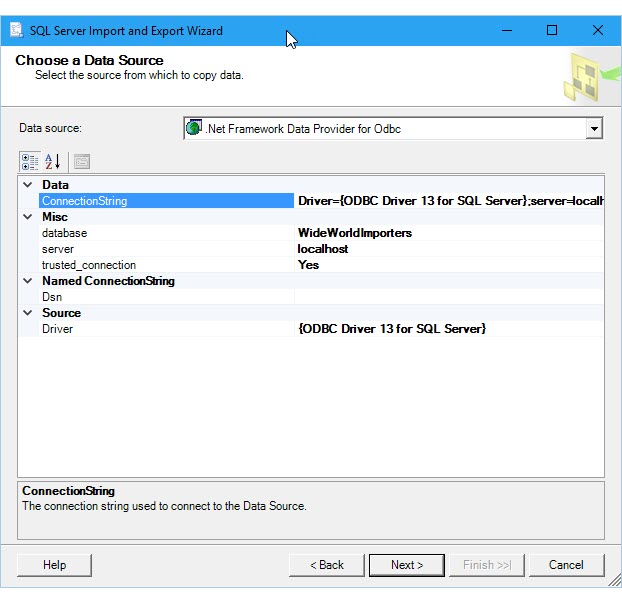
Herstellen einer Verbindung mit dem Microsoft OLEDB-Anbieter für SQL Server oder SQL Server Native Client
Der Microsoft OLE DB-Anbieter für SQL Server ist der aktuelle OLE DB-Anbieter für SQL Server.
Andere Datenanbieter und weitere Informationen
Weitere Informationen zum Herstellen einer Verbindung mit SQL Server mithilfe eines nicht hier aufgeführten Datenanbieters finden Sie unter SQL Server connection strings (SQL Server-Verbindungszeichenfolgen). Diese Drittanbieterseite enthält Informationen über die Datenanbieter und die auf dieser Seite beschriebenen Verbindungsparameter.
Weitere Informationen
Feedback
Bald verfügbar: Im Laufe des Jahres 2024 werden wir GitHub-Issues stufenweise als Feedbackmechanismus für Inhalte abbauen und durch ein neues Feedbacksystem ersetzen. Weitere Informationen finden Sie unter https://aka.ms/ContentUserFeedback.
Feedback senden und anzeigen für